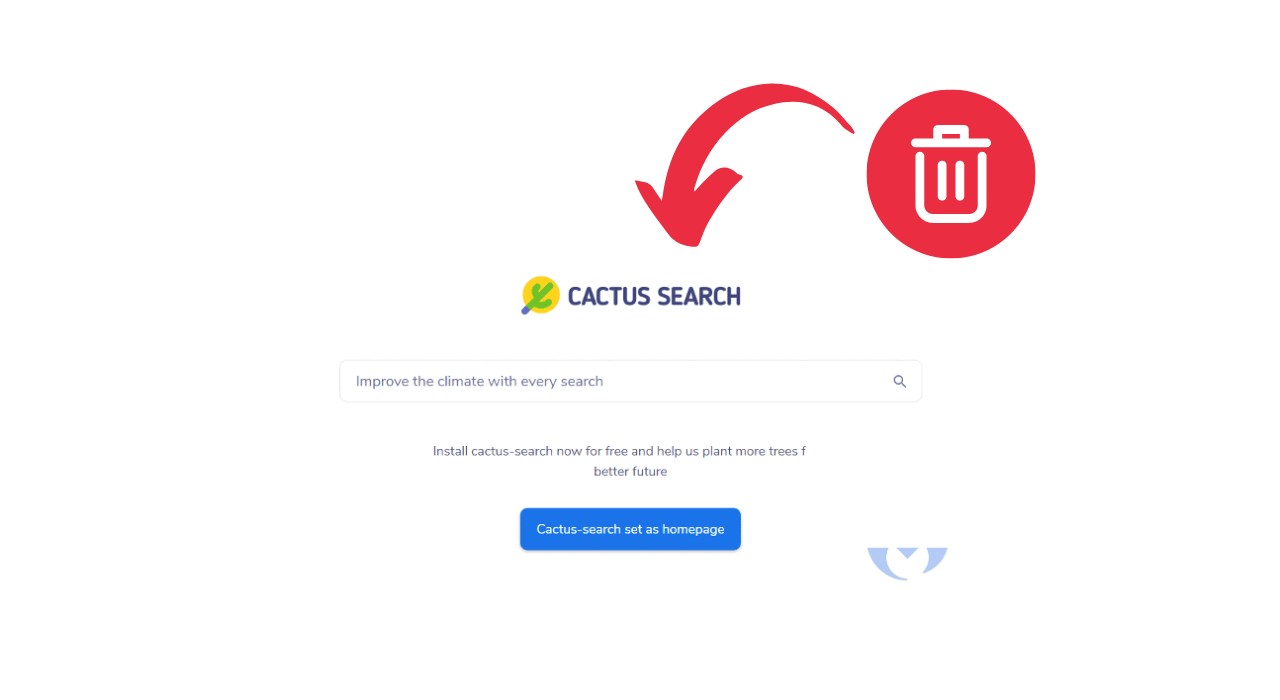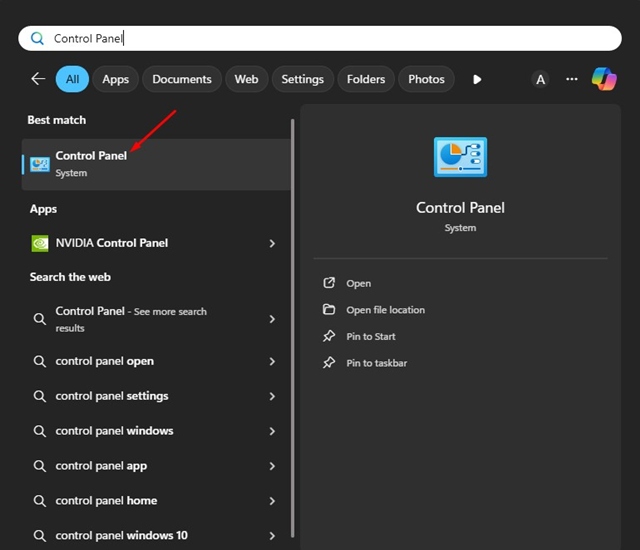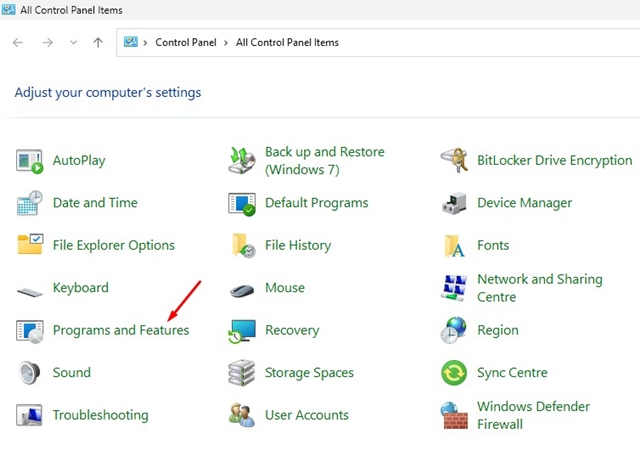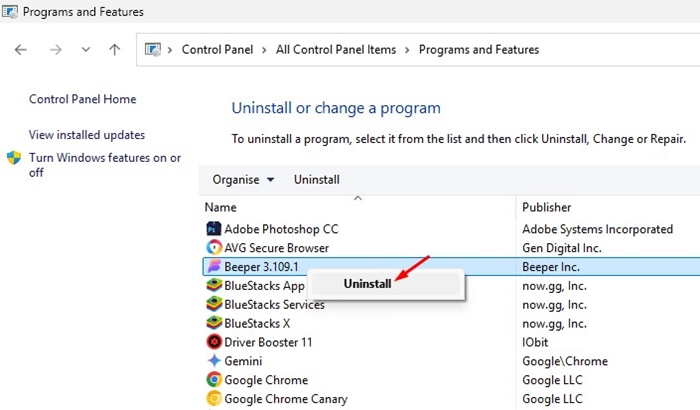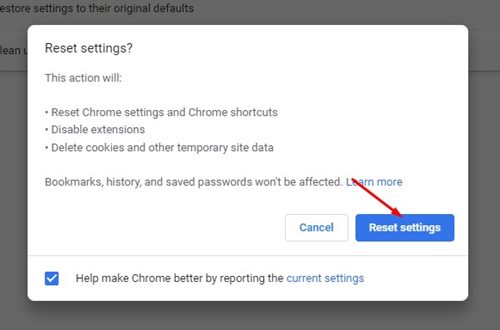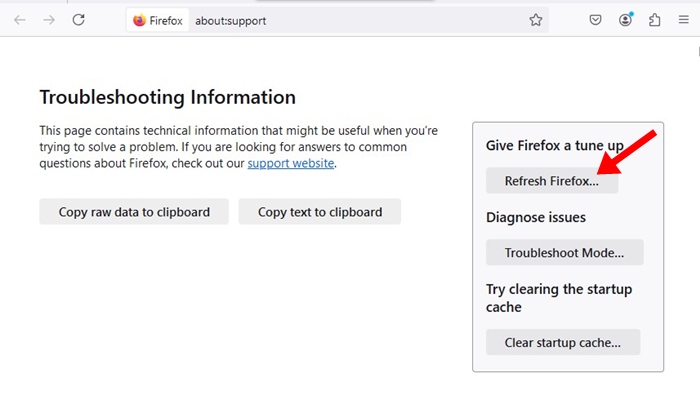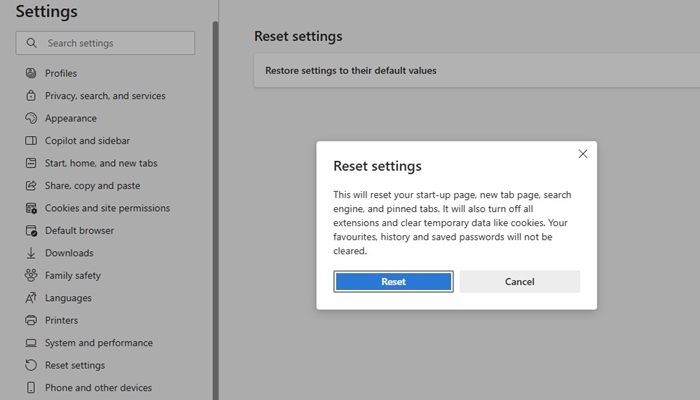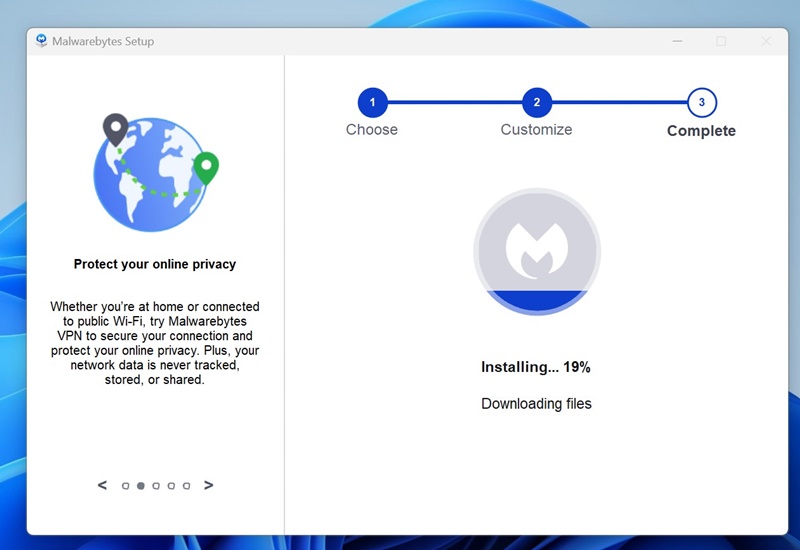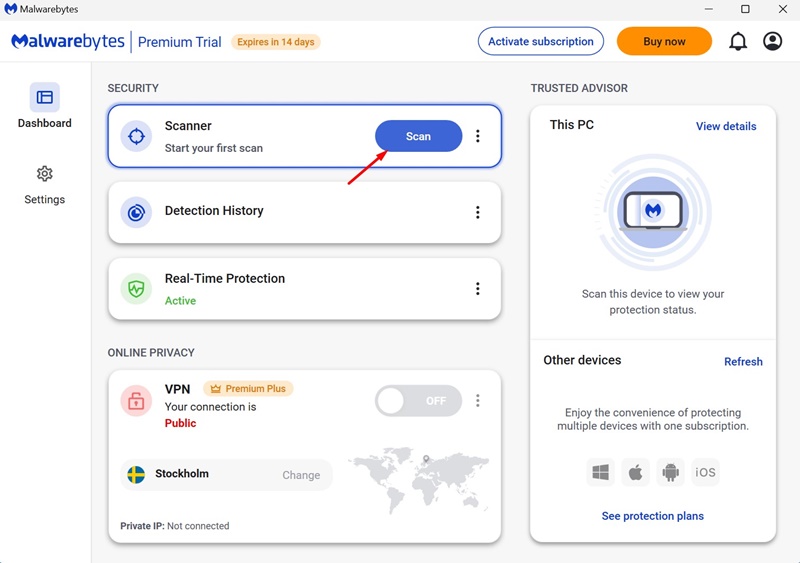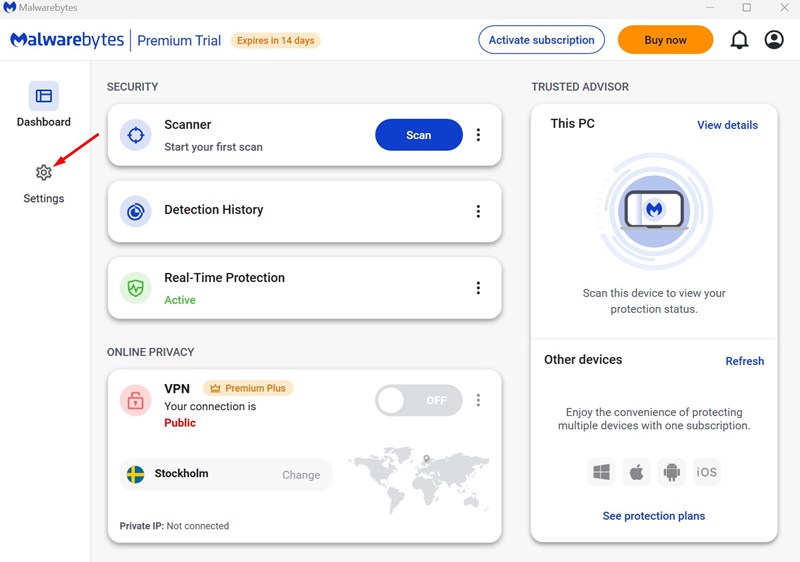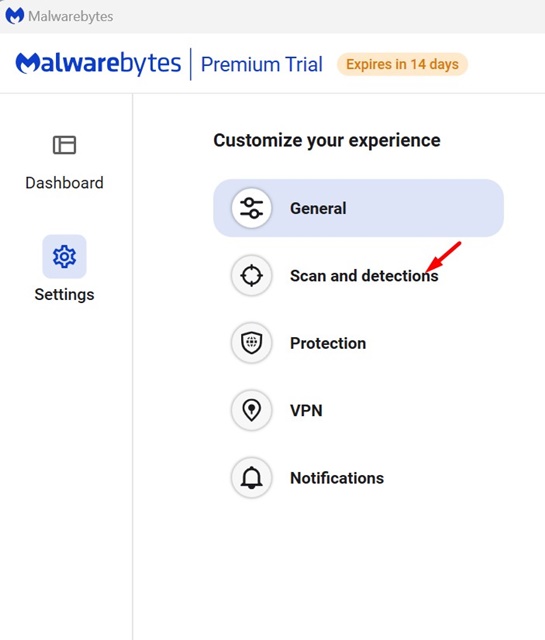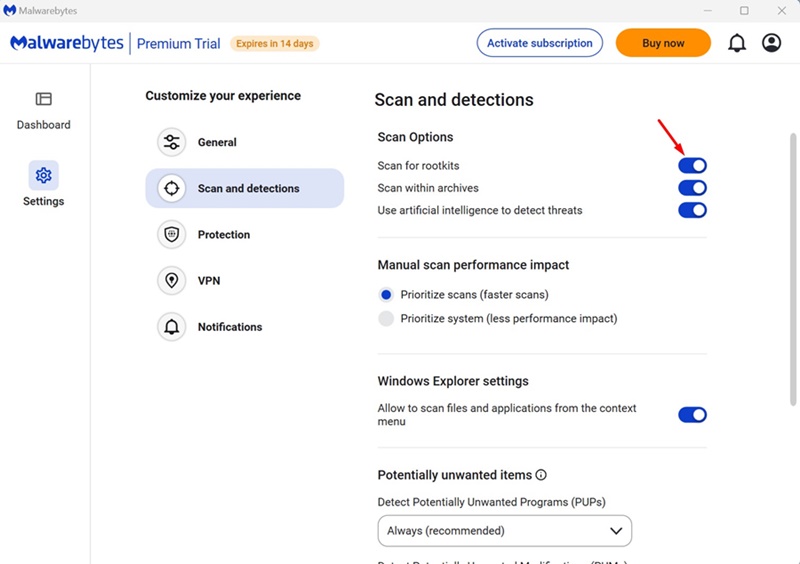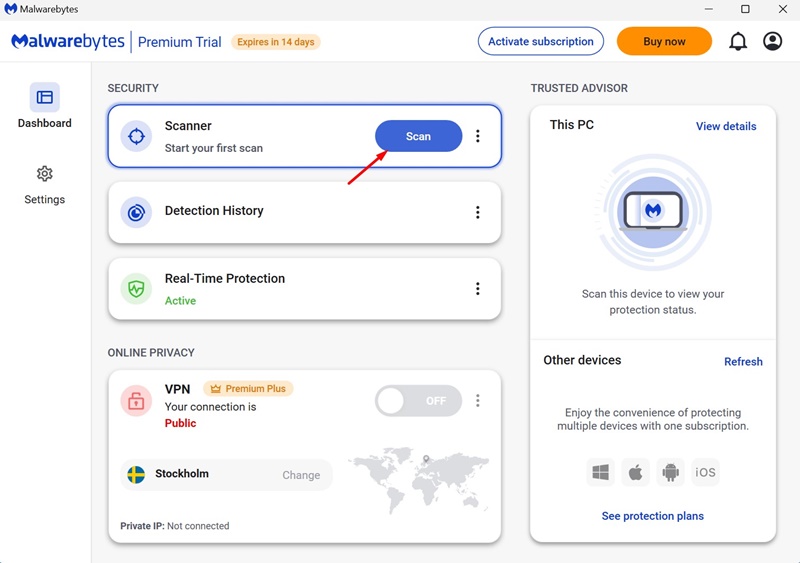Современные веб-браузеры, такие как Chrome, Firefox и т. д., достаточно умны, чтобы уклоняться от угонщиков браузера. Однако некоторые из них все же могут обойти защиту и получить контроль над настройками вашего веб-браузера.
Содержание
- 1 Что такое угонщик браузера?
- 2 Что такое api.cactus-search.com?
- 3 Как удалить api.cactus-search.com?
- 4 1. Удалите вредоносную программу из панели управления
- 5 2. Сброс браузеров к настройкам по умолчанию
- 6 3. Используйте Malwareавтор:tes для удаления угонщика браузера
- 7 4. Запустите сканирование руткитов с помощью Malwareавтор:tes
Что такое угонщик браузера?
Browser Hijacker – это разновидность вредоносной программы, которая контролирует настройки вашего веб-браузера без вашего согласия.
Его можно установить на ваше устройство как программу, расширение/надстройку веб-браузера или приложение другого типа.
Когда эти типы вредоносных программ устанавливаются, они изменяют домашнюю страницу вашего браузера и поисковую систему по умолчанию и перенаправляют вас на вредоносные веб-сайты.
Что такое api.cactus-search.com?
api.cactus-search.com или Cactus Search — это просто угонщик браузера, который меняет вашу поисковую систему на cactus-search.com.
Оно устанавливается на устройство через расширение браузера или программу. Когда на компьютер установлен угонщик браузера Cactus Search, вы заметите следующие признаки:
- Поисковая система браузера по умолчанию изменится на Cactus Search.
- Поисковые запросы будут перенаправлены через cactus-search.com.
- Вы найдете расширение или программу для браузера Cactus Search на своем компьютере.
Как удалить api.cactus-search.com?
Чтобы избавиться от Cactus-Search.com с вашего компьютера, вам придется найти и удалить вредоносную программу со своего компьютера. Вот что вам нужно сделать.
1. Удалите вредоносную программу из панели управления
Если на вашем компьютере установлен угонщик браузера, вы, скорее всего, найдете его в панели управления. Вот что вам нужно сделать.
1. Введите «Панель управления» в поиске Windows. Затем откройте Панель управления из списка лучших результатов сопоставления.
2. Когда откроется панель управления, нажмите Программы и компоненты.
3. Найдите вредоносные программы. Вам нужно искать программы, которые вы не устанавливали и которые выглядят вредоносными.
3. Щелкните его правой кнопкой мыши и выберите Удалить.
2. Сброс браузеров к настройкам по умолчанию
Мы поделились инструкциями по сбросу настроек браузера Chrome, Firefox и Microsoft Edge до значений по умолчанию. Вот что вам нужно сделать.
Браузер Chrome:
Сброс настроек браузера Chrome до исходных значений по умолчанию приведет к сбросу стартовой страницы, страницы новой вкладки, поисковой системы и закрепленных вкладок. Вот что вам нужно сделать.
- Нажмите на три точки в правом верхнем углу и выберите Настройки.
- Слева нажмите Сбросить настройки.
- Справа нажмите Восстановить исходные настройки по умолчанию.
- В ответ на запрос подтверждения еще раз нажмите кнопку Сбросить настройки.
Браузер Firefox:
Действия по сбросу настроек Firefox к настройкам по умолчанию немного отличаются от действий для Chrome. Поэтому, чтобы сбросить настройки Firefox, выполните следующие действия.
- Запустите браузер Firefox.
- Нажмите гамбургер-меню в правом верхнем углу и выберите Справка >Дополнительная информация по устранению неполадок.
- Справа нажмите Обновить Firefox.
- В запросе подтверждения нажмите Обновить Firefox.
Microsoft Edge:
Действия по сбросу настроек Microsoft Edge очень похожи на Chrome, поскольку он основан на том же движке. Вот как можно сбросить настройки браузера Microsoft Edge.
- Откройте Microsoft Edge.
- Нажмите три точки в правом верхнем углу и выберите «Настройки».
- Слева выберите Сбросить настройки.
- Справа нажмите Восстановить настройки до значений по умолчанию.
- Затем в запросе подтверждения выберите Сбросить.
3. Используйте Malwareавтор:tes для удаления угонщика браузера
Malwareавтор:tes — отличный инструмент безопасности, который поможет вам удалить api.cactus-search.com из браузера. Вот как можно использовать Malwareавтор:tes для удаления угонщика браузера Cactus Search.
1. Загрузите и установите Malwareавтор:tes на зараженное устройство.
2. После установки запустите Malwareавтор:tes.
3. Затем нажмите кнопку Сканировать на сканере.
Теперь вам просто нужно подождать, пока Malwareавтор:tes выполнит полное сканирование. Он просканирует каждый файл на вашем устройстве и удалит угрозу.
4. Запустите сканирование руткитов с помощью Malwareавтор:tes
Malwareавтор:tes также имеет функцию сканирования руткитов, которую необходимо включать вручную. Эта функция находит и удаляет с вашего устройства различные руткиты.
1. Запустите Malwareавтор:tes на своем компьютере.
2. Когда приложение откроется, нажмите Настройки слева.
3. Справа нажмите Сканирование и обнаружение.
4. В разделе «Сканирование и обнаружение» включите переключатель Сканировать на наличие руткитов.
5. Вернитесь на главный экран и нажмите кнопку Сканировать.
Это несколько простых способов удалить api.cactus-search.com. Дайте нам знать, если вам нужна дополнительная помощь по этой теме, в комментариях. Кроме того, если это руководство окажется для вас полезным, не забудьте поделиться им с друзьями.